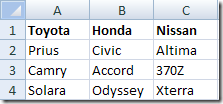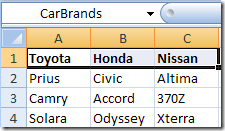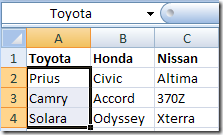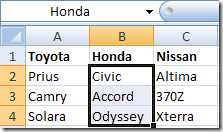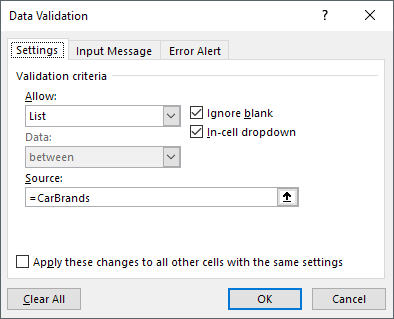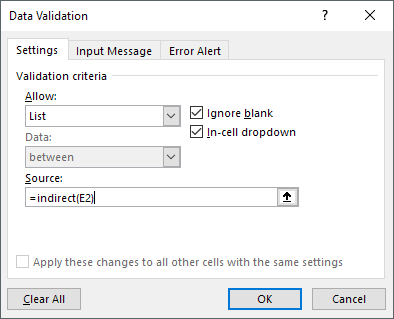Szóval korábban azt írtam, hogy hogyan lehet hozzon létre egy egyszerű legördülő listát az Excel-ben, ami tökéletes bármilyen adatellenőrzéshez. Ha olyan értéktartományt használ, amelyet az emberek ismételten be akarnak írni, akkor a legördülő lista létrehozása érdekében hozzon létre egy legördülő listát, így érvénytelen adatokat nem lehet megadni.
Ez mind nagyszerű, de mi van, lista? Mire gondolok? Például valaki kiválaszt egy értéket az A legördülő listában, és azt szeretné, hogy az értékek frissüljenek a B legördülő listában.
Hozzon létre egy kapcsolódó legördülő lista Excel-ben
Kezdjük egy példával jobban megértsük, hogyan használhatjuk a hivatkozott listákat az Excel programban. Tegyük fel, hogy van egy asztalom, amely három oszlopot tartalmaz, amelyek egy autó márkáit reprezentálják: a Toyota, a Honda és a Nissan. A sorok a modelleket reprezentálják:
a második dropdown lenne a modellek. Ha kiválasztanánk a Toyota-t, a második legördülő lista bemutatná a Priust, a Camry-t és a Solara-t.
Ehhez állítsa be az adatokat egy táblázatban, mint fent. Most válassza ki a kategóriákat (1. sor), és adja meg a tartomány nevét a bal felső szövegmezőbe az A oszlop felett.
a kategóriák tartományának meg kell adnia az egyes lehetőségek közül az alábbiakat:
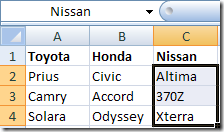
Az első legördülő lista létrehozásához minden üres cellára kattinthat, majd kattintson a Adatokszalagot, majd kattintson a Adatok validálásagombra.
strong>Engedélyezésmezőbe, és írja be a "= carbrands" szót a Forrásmezőbe. Ne feledje, hogy beírja a kategória nevét, nem feltétlenül "carbrands".
Kattintson az OK gombra, és megjelenik az első legördülő listája . Most győződjön meg róla, hogy melyik cellába helyezi az első legördülő listát, mert később szüksége lesz rá, azaz E2-re stb.
Most kattintson egy másik üres cellára és menjen újra az Adatellenőrzésre. Válassza újra a Listalehetőséget, de ezúttal írja be a "= közvetett (E2)" szót a Forrásmappába. Az E2 helyett az első létrehozott legördülő listát adja meg a cellahelyhez.
Az indirekt funkció alapvetően a az első legördülőben készült és a másodikhoz használja. Ne feledje, hogy ha olyan üzenetet kap, mint a "A forrás jelenleg hiba van, folytatni szeretné", ez azt jelenti, hogy még nem választotta ki az első legördülő értéket (a NULL érték nem választható ki).
Ez az! Nagyon hűvös, igaz? Továbbra is folytathatja a mélyebb megfontolásokat, ha csak szeretné, csak használja a második legördülő menüt a harmadik legördülő menü forrásaként és így tovább. Enjoy!